iPhone 上的 Instagram 無法聽到聲音:修復
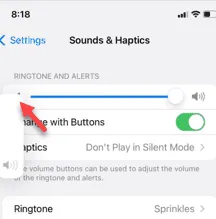
在 Instagram 應用程式上沒有聽到任何消息?您無法忍受像 Instagram 這樣的社交媒體應用程式長時間沒有聲音。因此,如果您對 Instagram 的無聲體驗感到沮喪並尋求快速解決方案,那麼您來對地方了。這些修復非常詳細,可幫助您快速解決問題。
修復 1 – 停用藍牙
您可能忘記斷開 iPhone 上的藍牙。在這種情況下,聲音會在 Instagram 上播放,但您不會聽到任何聲音。
步驟 1 –您可以直接從 iPhone 上的狀態列查看。看看是否可以看到藍牙圖示出現。
步驟 2 –如果您可以在那裡看到藍牙圖標,則它必須連接到附近的其他音訊裝置。所以,你必須打開控制中心。
步驟 3 – 停用藍牙(如果已開啟)。
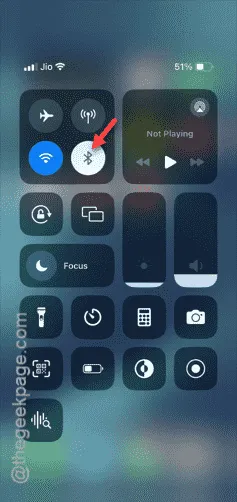
關閉藍牙功能後,檢查 Instagram feed 上的影片。
如果您聽不到任何聲音,請檢查您的手機是否處於靜音模式。
修復 2 – 檢查您的 iPhone 是否靜音
您聽不到 Instagram 的任何聲音,可能您的 iPhone 處於靜音模式。
步驟 1 –每部 iPhone 都配備了操作按鈕/靜音開關。
步驟 2 –在 iPhone 的左側,檢查靜音開關是否切換到靜音模式。
步驟 3 –如果靜音開關切換至開啟模式,媒體音量將耗盡至零。您必須將其切換到正常模式。
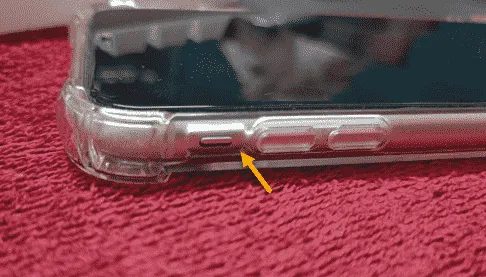
調整後,Instagram 應用程式將正常運作。您可以再次正常聽到應用程式中的聲音。
修復 3 – 更新 Instagram
檢查 Instagram 更新並將其安裝在您的 iPhone 上。
步驟 1 –前往App Store面板。
步驟 2 –您將在左上角找到您的個人資料圖示。
步驟 3 –使用它來開啟 App Store 主設定頁面。
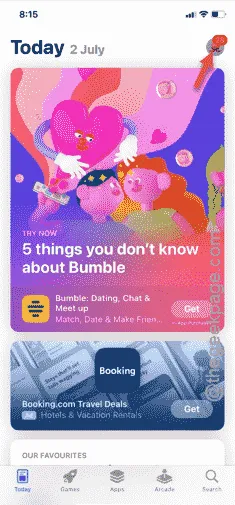
步驟 4 –現在,如果您開始滾動該頁面,您將看到 iPhone 上安裝的應用程式清單。
步驟 5 –向下直到您看到 Instagram 應用程式。
步驟 6 –當您到達 Instagram 商店頁面時,如果有待更新,您必須在那裡看到「更新」按鈕。
第 7 步 –點擊該按鈕開始更新 Instagram。
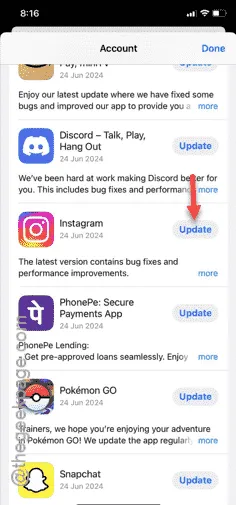
步驟 8 –更新後,點選「完成」。
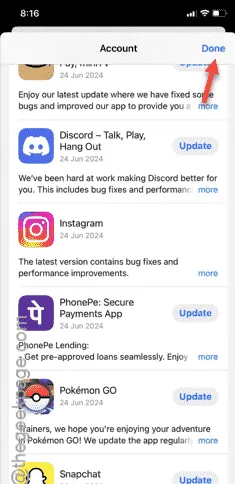
更新 Instagram 後,打開 Reels 或您自己的 feed。看看您是否可以透過聲音查看 Instagram 貼文。
修復 4 – 使用按鈕選項啟用更改
一般來說,iPhone 上的音量按鈕僅會影響媒體音量。但是,啟用“使用按鈕變更”設定可以解決這種情況。
步驟 1 –進入 iPhone 的「設定」頁面。
步驟 2 –開啟其中的「聲音和觸覺」按鈕。
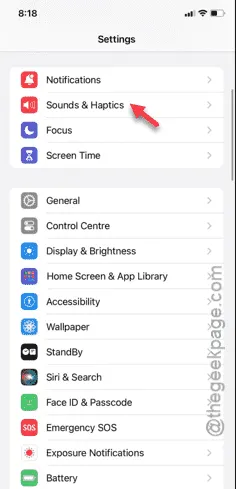
步驟 3 –您將找到「使用按鈕變更」功能。將其切換到開啟模式。
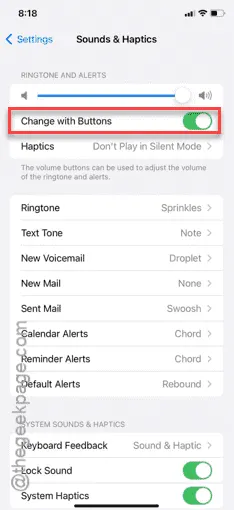
步驟 4 –使用側邊按鈕將 iPhone 的音量調至最大。
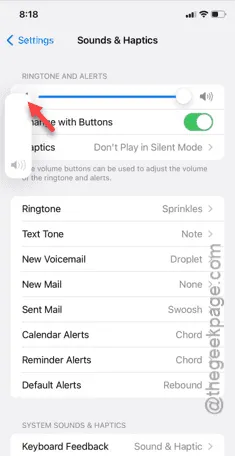
再測試一次 Instagram 應用程式。看看您是否真的能從 Instagram 應用程式中聽到任何聲音。
修復 5 – 重新安裝 Instagram
如果您仍然聽不到 Instagram 應用程式的任何聲音,請嘗試重新安裝 Instagram 應用程式。
步驟 1 –您必須在 iPhone 螢幕上找到「 Instagram 」應用程式。
步驟 2 –您所要做的就是按住 Instagram 應用程式並點擊上下文選單中的「刪除應用程式」選項。
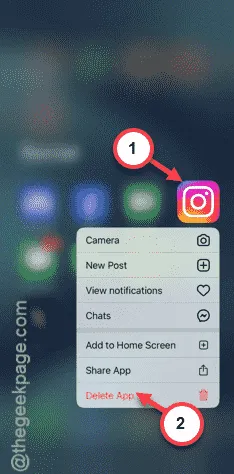
步驟 3 –您的 iPhone 將顯示一條附加警告訊息。因此,點擊「刪除」選項最終刪除 Instagram 應用程式。
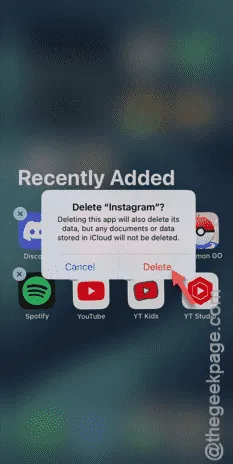
步驟 4 –刪除 Instagram 後,前往App Store。
步驟 5 –在 App Store 頁面中,您必須搜尋「Instagram」應用程式。
步驟 6 –在該搜尋結果中,點擊以取得「Instagram」應用程式。
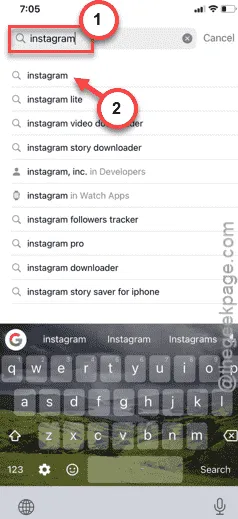
該過程的其餘步驟非常簡單。取得 Instagram 應用程式後,您必須登入您的 Instagram 帳戶。


發佈留言